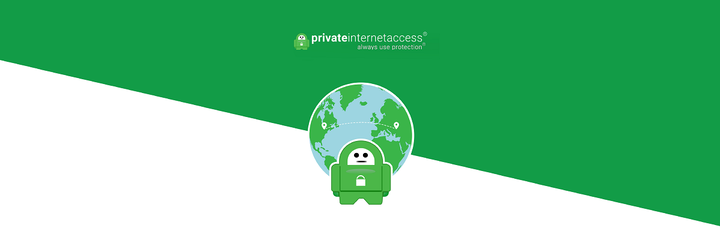Як налаштувати Chromecast без служб визначення місцезнаходження
- Пристрої Chromecast чудово підходять для потокового передавання вмісту в Інтернеті та дзеркальних пристроїв.
- Встановити його просто, і ми покажемо вам, як ви можете використовувати його без служб визначення місцезнаходження.
- Щоб дізнатись більше про цю технологію, відвідайте нашу сторінку Chromecast.
- Щоб отримати більше корисних підручників, як цей, відвідайте наш спеціальний розділ “Інструкції”.
Щоб виправити різні проблеми з ПК, ми рекомендуємо DriverFix: це програмне забезпечення буде підтримувати ваші драйвери та працювати, тим самим захищаючи вас від поширених помилок комп’ютера та відмови обладнання. Перевірте всі свої драйвери зараз у 3 простих кроки:
- Завантажте DriverFix (перевірений файл завантаження).
- Клацніть «Почати сканування», щоб знайти всі проблемні драйвери.
- Клацніть «Оновити драйвери», щоб отримати нові версії та уникнути несправностей системи.
- DriverFix цього місяця завантажили 501 404 читачі.
Для тих з вас, хто ще не влаштував ці пристрої, Chromecast – це лінійка цифрових медіаплеєрів, розроблена Google.
Ці пристрої створені як маленькі ключі, що дозволяють передавати цифровий вміст з Інтернету на телевізори високої чіткості та системи домашнього аудіо.
Користувачі також можуть керувати пристроєм, підключеним до ключа, за допомогою мобільного телефону або через веб-програми, що підтримують технологію Google Cast.
Однак, якими б цікавими та розважальними не були ці пристрої, у багатьох користувачів виникає декілька проблем щодо їх встановлення.
Наприклад, багато хто скаржиться на те, що вам потрібно активувати служби локації, щоб Chromecast працював:
Моя мама нещодавно придбала для свого будинку chromecast і намагається його встановити. Однак, щоб налаштувати це через google home на своєму телефоні, вона повинна надати доступ до місцезнаходження додатку, чого вона не хоче робити. Коли я встановив свій chromecast близько року тому, я не думаю, що це було так. Невже немає можливості налаштувати її chromecast, не надавши Google доступу до місцезнаходження її телефону?
Оскільки конфіденційність є делікатною проблемою, і Chromecast стає дедалі популярнішим, ми вирішили створити цей докладний посібник, де ми будемо демонструвати, що саме потрібно зробити, щоб встановити та використовувати пристрій Chromecast без необхідності служб визначення місцезнаходження.
Як налаштувати Chromecast без служб визначення місцезнаходження?
1 Вручну вимкніть служби локації після налаштування Chromecast
1.1. Налаштуйте Chromecast як зазвичай
- Підключіть пристрій Chromecast до телевізора
- Використовуйте лише адаптер змінного струму, що додається
- Завантажте додаток Google Home на свій мобільний пристрій або планшет
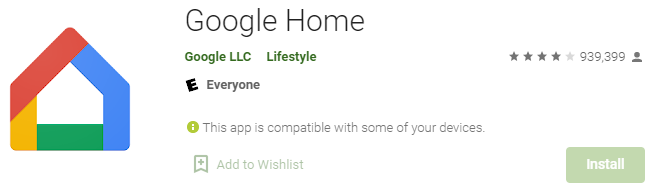
- Підключіть мобільний пристрій або планшет до тієї ж мережі Wi-Fi, що і ключ Chromecast
- Для Chromecast Ultra підключіться безпосередньо до мережі за допомогою кабелю Ethernet
- Відкрийте додаток Google Home
- Угорі ліворуч на головному екрані програми Google Home натисніть Додати
- Виберіть Налаштування пристрою, а потім Налаштування нових пристроїв
![Як налаштувати Chromecast без служб визначення місцезнаходження]()
Тепер ваш пристрій Chromecast має бути готовим до використання, але наразі він використовує ваші служби локації за замовчуванням.
1.2. Вимкніть служби локації вручну після налаштування пристрою Chromecast
- Перейдіть до розділу Історія місцезнаходжень у своєму обліковому записі Google
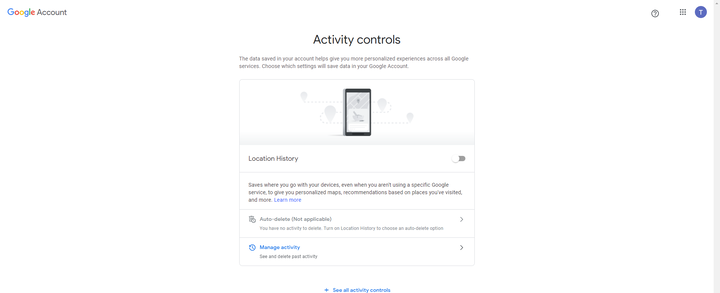
- Виберіть, чи зможуть ваш обліковий запис або ваші пристрої повідомляти Google Історію місцезнаходжень
- Ваш обліковий запис і всі пристрої:
- Угорі ввімкніть або вимкніть Історію місцезнаходжень.
- Лише певний пристрій:
- Перегляньте розділ Цей пристрій або Пристрої цього облікового запису та ввімкніть або вимкніть пристрій.
- Ваш обліковий запис і всі пристрої:
2 Скористайтеся VPN після налаштування Chromecast
2.1 Використовуйте VPN на своєму пристрої та використовуйте вкладку Cast або Cast Desktop
- Налаштуйте Chromecast, як показано в рішенні 1.1.
- Відкрийте додаток Google Home і виберіть вкладку Cast або Cast Desktop, перш ніж підключати VPN
![Як налаштувати Chromecast без служб визначення місцезнаходження]()
Після підключення VPN вони будуть знаходитися в окремих мережах, і ваш ПК не зможе знайти пристрій Chromecast.
По суті, ви підключаєте ПК до VPN, а потім транслюєте екран через пристрій Chrome cast.
2.2. Встановіть VPN на маршрутизаторі
Деякі розробники VPN дозволяють встановлювати їх VPN прямо на маршрутизатори, дозволяючи всім пристроям, підключеним до його мережі, скористатися ними.
Однак це конкретне рішення не є настільки ефективним через властиві обмеження швидкості з’єднання VPN на основі маршрутизатора
Говорячи про це, якщо ви шукаєте надійний вибір VPN, радимо спробувати найкраще з найкращого, особливо якщо потоковий вміст – це те, що ви шукаєте.
Ця VPN називається приватним доступом до Інтернету, і вона надасть вам доступ до понад 12000 розташувань серверів у всьому світі з великою швидкістю.
Розроблені Kape Technologies, тією самою, що володіє CyberGhost, вони обіцяють, що конфіденційність в Інтернеті буде забезпечена в повній мірі.
Виконуючи ці кроки, ви тепер зможете насолоджуватися своїм пристроєм Chromecast, не активуючи налаштування служб локації.
Повідомте нам, яке рішення ви використовували та наскільки воно було ефективним для вас, залишивши нам повідомлення в розділі коментарів нижче.
Ось чому використання VPN-служби, яка чудово підходить для трансляції, може бути необхідним.
- Вам потрібен обліковий запис Google для налаштування Chromecast?
Так, ви не можете використовувати пристрій Chromecast без облікового запису Google.
- Чи можу я налаштувати Chromecast без програми Google Home?
Ні, ви не можете налаштувати Chromecast без використання програми Google Home.